虽然Win11系统已经出来了,但是Win10系统还是最稳定使用人数最多的系统了。很多用户在使用Win10系统的时候还是会遇到各种各样的问题,就像有以为用户在开机的时候遇到了系统提示winload.efi文件丢失的问题,Win10电脑开机缺少winload.efi怎么解决?就此问题,下面小编介绍Win10电脑开机缺少winload.efi的解决方法,一起来看看吧。
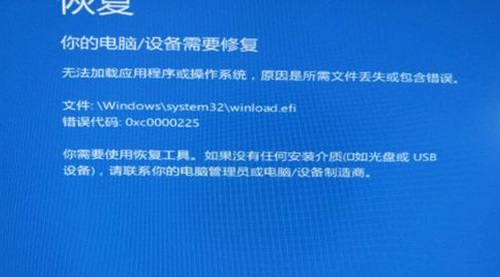
Win10电脑开机缺少winload.efi的解决方法:
出现这个错误其实并不是说我们的系统里真的丢失了什么文件,而是你主板bios里设置的启动模式不正确。现在大多数主板都支持UEFI和Legacy两种启动模式,如果你在初次安装系统的时候选择的是GTP分区,那就要在主板bios里设置成UEFI启动模式;如果你当初用的是MBR分区,那主板bios里就要设置成Legacy启动模式。如果把它们搞反了的话,那开机的时候就会报错。
具体步骤:
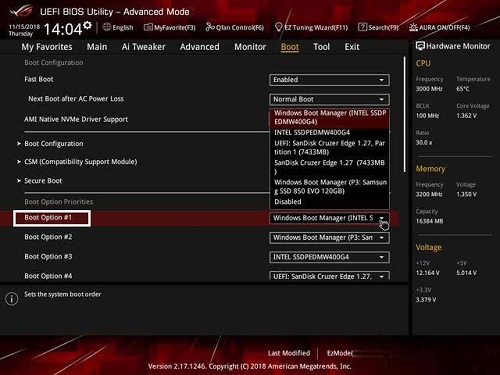
解决方法其实很简单,我们需要在主板BIOS设置中将第一启动项修改为固态硬盘就可以解决了。由于每个品牌主板BIOS有所不同,所以这里以华硕主板为例,其它品牌主板或者笔记本请参考,华硕电脑开机之后,反复按下del键,进入BIOS,按下F7进入高级设置,我们找到BOOT选项,在BOOT选项中,找到boot option#1就是第一启动项,将其修改为固态硬盘即可。